iPhone non disponibile come sbloccarlo
Ho dimenticato la password di accensione dell’iPhone e continuo a inserire la password errata ed è stato disabilitato per 1 minuto, 5 minuti. Dopo più disabilitazioni, verrà bloccato e verrà richiesto “iPhone non disponibile”. Come risolvere l’iPhone non disponibile Questo articolo porta i suggerimenti più utili.
“iPhone non disponibile riprova tra 5 minuti” Quando viene visualizzato il messaggio iPhone non disponibile sulla schermata di blocco dell’iPhone, non sarai in grado di accedere o accedere al tuo iPhone per un lungo periodo di tempo. Poiché lo schermo nero dell’iPhone non è disponibile, potresti perdere alcune cose urgenti. Cosa devo fare se ancora non ricordo la password? Questa guida spiegherà come riparare l’iPhone che non funziona sulla schermata di blocco in 4 modi in modo da poter riottenere l’accesso al tuo dispositivo.

iPhone non è disponibile
iPhone Sblocco Tips
Sbloccare iPhone
Sblocca ID Apple
Sblocca/Elimina iCloud
IndiceNascondI
Parte 1. Cos’è iPhone non disponibile
Parte 2: Come risolvere iPhone non disponibile
- Metodo 1: sblocca l’iPhone con lo strumento di sblocco dell’iPhone non disponibile
- Metodo 2. Risolvi iPhone non disponibile cancellando iPhone
- Metodo 3: Sblocca “iPhone non disponibile” tramite Trova il mio iPhone
- Metodo 4: ripristina un iPhone non disponibile utilizzando iTunes
Domande frequenti su “iPhone non disponibile
Parte 1. Cos’è iPhone non disponibile
“iPhone non è disponibile” deve attendere da cinque a dieci minuti e il tempo di disattivazione generale è di 5 minuti, 10 minuti, 60 minuti, quindi viene completamente disattivato. Lo schermo del telefono cellulare Apple richiede “iPhone è disabilitato”, indicando che l’attuale iPhone ha inserito la password errata molte volte di seguito. Inoltre, i messaggi che appaiono quando si inserisce la password errata includono “iPhone disabilitato” e “blocco di sicurezza”. Fortunatamente, ci sono diversi modi per sbloccare il tuo iPhone anche se hai dimenticato il codice dell’iPhone. Continua a leggere per la seconda parte.
Scopri di più:ID Apple bloccato per motivi di sicurezza>
Parte 2: Come risolvere iPhone non disponibile
Metodo 1: sblocca l’iPhone con lo strumento di sblocco dell’iPhone non disponibile
Anche se ricordi la password, è probabile che il tuo iPhone sia stato disabilitato per un’ora o addirittura in modo permanente (iPhone non disponibile senza tempo). Pertanto, è necessario utilizzare uno strumento di sblocco iPhone professionale per rimuovere rapidamente il codice iPhone dimenticato per sbloccare il dispositivo. Ecco perché presenterò AnyUnlock, un software di sblocco per iPhone professionale in grado di sbloccare un iPhone disabilitato con pochi clic.

AnyUnlock – Sblocca qualsiasi tipo di password
- Se non ricordi il codice dell’iPhone, sblocca facilmente il tuo iPhone bloccato, correggi l’iPhone disabilitato, connettiti a iTunes.
- Sblocca l’ID Apple da iPhone/iPad senza password, bypassa il blocco di attivazione di iCloud.
- Semplice da utilizzare, non sono richieste competenze tecniche
- Supporta qualsiasi iPhone e sistema iOS.
Scarica Gratis (Win)Compatibile con Windows
Scarica Gratis (Mac)Compatibile con Mac
Prova Gratis * 100% Pulito e Sicuro
Ora segui i suggerimenti di seguito per sbloccare il tuo iPhone inutilizzabile.
Passo 1: scarica e installa AnyUnlock. Dopo aver aperto il software, fai clic sull’opzione “Sblocca iPhone senza codice” nel menu.

Scegli sblocca iPhone senza codice
Passo 2: collega il tuo iPhone non disponibile al computer. Attendi che il computer lo riconosca e fai clic su Inizia ora per procedere al passaggio successivo.
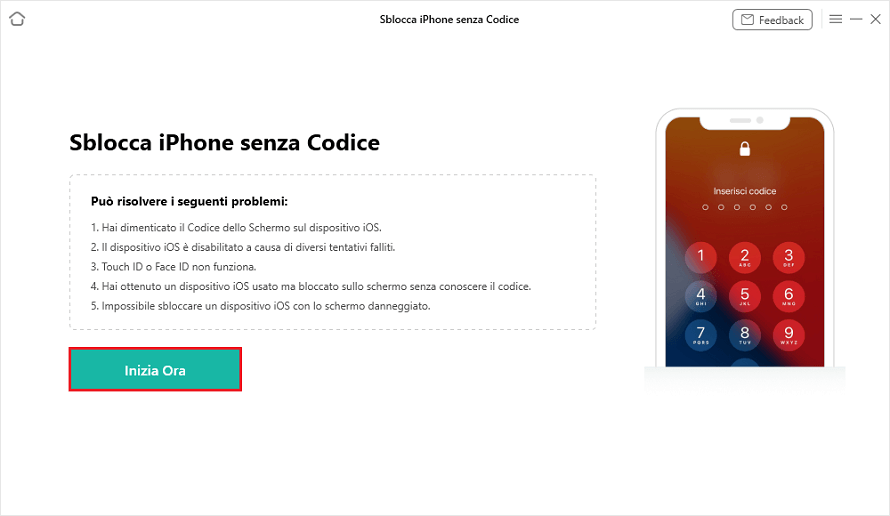
Clicca Inizia Ora per sbloccare iphone senza codice
Se il tuo iPhone non viene riconosciuto dal software, una schermata ti chiederà di connettere il tuo iPhone. Fai clic sul prompt nella parte inferiore dello schermo per connettere correttamente il tuo iPhone al computer.
Passo 3: seleziona il firmware in base alla versione del tuo iPhone e fai clic su Scarica.
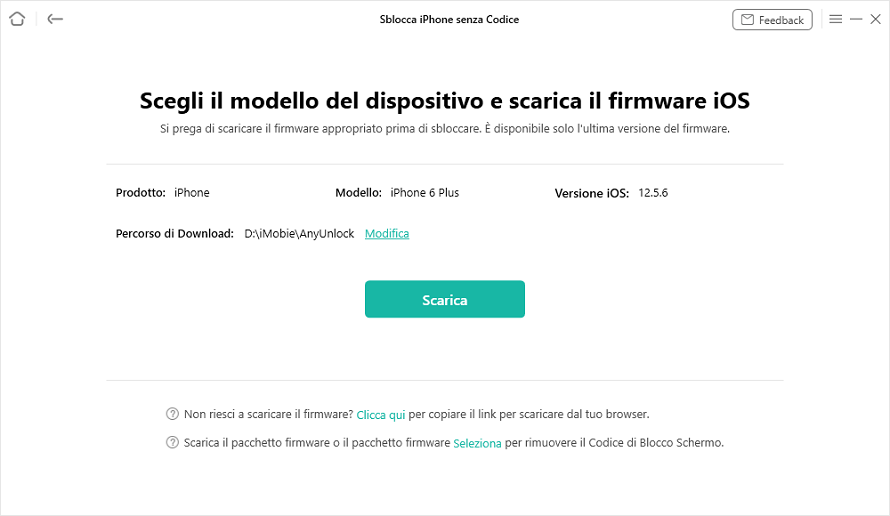
Scarica il pacchetto firmware per sbloccare iPhone
Passo 4. una volta completato il download del firmware, fai clic sull’opzione “Sblocca ora” e inizierà a sbloccare il tuo iPhone.
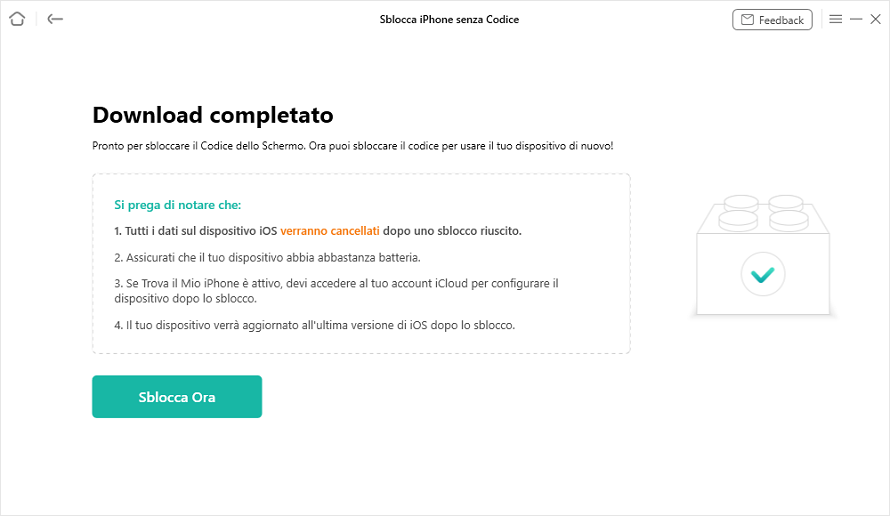
Clicca Sblocca Ora su AnyUnlock
Passo 5. dopo aver atteso alcuni minuti, il blocco dello schermo sul tuo iPhone verrà rimosso con successo per te. Puoi accedere nuovamente al tuo iPhone inutilizzabile.
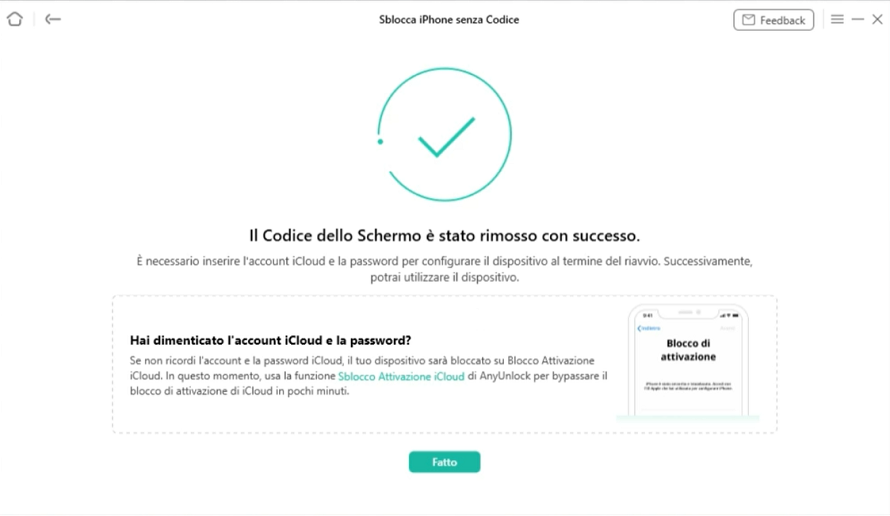
Sbloccato con successo” iPhone non disponibile”
Metodo 2. Risolvi iPhone non disponibile cancellando iPhone
Se l’iOS del tuo iPhone è iOS 15.2 o successivo, puoi ripristinare il tuo iPhone disabilitato direttamente dalla schermata di blocco del dispositivo con la funzione di cancellazione.
Passo 1: dopo aver inserito più volte di seguito il codice della schermata di blocco errato, vedrai l’opzione “Inizializza iPhone” in basso a destra
Passo 2: fai clic sull’opzione “Inizializza iPhone”, dove vedrai “iPhone è in modalita di blocco di sicurezza” Tocca di nuovo “Inizializza iPhone“.
Passo 3: inserisci la tua password per uscire dal tuo ID Apple e iniziare a cancellare il tuo dispositivo.
Passo 4. Attendi il completamento del passaggio di cancellazione e puoi ripristinare il tuo iPhone.

Inizializza iPhone
Questo metodo richiede le seguenti condizioni
- iOS 15.2 / iPadOS 15.2 o successivo
- iPhone connesso a Internet tramite Wi-Fi o rete mobile (4G, 5G)
- ID Apple e password richiesti
Metodo 3: Sblocca “iPhone non disponibile” tramite Trova il mio iPhone
Se non riesci a cancellare il dispositivo direttamente sull’iPhone, puoi utilizzare Trova il mio iPhone e selezionare l’opzione Cancella qui. Tieni presente che questo metodo funziona solo se la funzione “Trova il mio iPhone” è attivata. Oppure, se non disponi di un altro dispositivo iOS, sul Web.
Passo 1: Apri l’applicazione “Trova il mio iPhone” o accedi al sito Web ufficiale di iCloud e accedi a Trova il mio iPhone.
Passo 2. Accedi con lo stesso ID Apple e le stesse credenziali dell’iPhone non disponibile.
Passo 3: Vedrai Tutti i dispositivi, seleziona il modello di iPhone non disponibile.
Passo 4. Seleziona Cancella questo dispositivo, inserisci la password del tuo ID Apple per confermare l’eliminazione di tutti i dati dall’iPhone.
Passo 5. Aspetta un po’. Potrai accedere nuovamente al dispositivo bloccato.
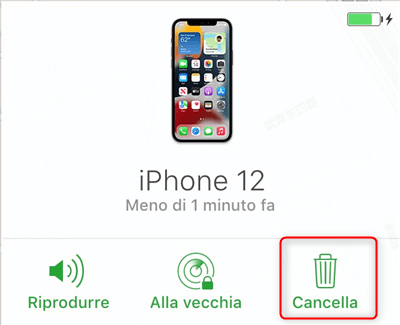
Scegli Cancella iPhone
Metodo 4: ripristina un iPhone non disponibile utilizzando iTunes
Puoi anche ripristinare l’iPhone utilizzando iTunes, ma questo eliminerà tutti i dati sull’iPhone e non lo consigliamo se non disponi di un backup.
Passo 1: Avvia iTunes, collega l’iPhone al computer con un cavo USB.
Passo 2: Il messaggio “iPhone ha un problema e deve essere aggiornato o ripristinato” verrà visualizzato automaticamente.
Passo 3: Fai clic sull’opzione “Ripristina” e iTunes ripristinerà il tuo iPhone alle impostazioni di fabbrica. Il blocco dello schermo dell’iPhone verrà rimosso.
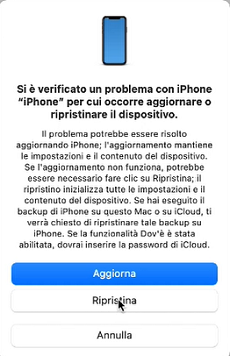
Ripristinare “iPhone non disponibile” tramite iTunes
Domande frequenti su “iPhone non disponibile
Q.
Cosa fare se visualizzi “[dispositivo] non disponibile” o “Sicurezza bloccata” sul tuo iPhone o iPad
A.
Q.
iPhone non disponibile senza tempo, è bloccato in modo permanente
A.
La situazione in cui l’iPhone non è disponibile non è necessariamente permanente e deve essere giudicata in base alla situazione specifica. Se dimentichi il passcode del tuo iPhone, puoi utilizzare uno strumento di sblocco professionale per risolverlo. Tuttavia, si consiglia comunque di ricordare la propria password per evitare questo problema causato dall’inserimento ripetuto di password errate.
Q.
iPhone non disponibile come sbloccarlo senza perdere dati
A.
Di solito in questo caso è necessario ripristinare l’iPhone. Durante la configurazione, puoi scegliere di ripristinare il tuo iPhone da un backup iCloud o iTunes.
Conclusione
Attraverso il contenuto di cui sopra, hai imparato come sbloccare iPhone senza passcode e risolvere la situazione in cui iPhone non è disponibile. Se vuoi trovare un metodo semplice, conveniente e fattibile al 100%, AnyUnlock deve essere la scelta più adatta, può aiutarti a riparare l’iPhone inutilizzabile in pochi minuti e ha anche potenti funzioni in altri aspetti: come bypassare MDM , rimozione del blocco di attivazione, sblocco dell’ID Apple, ecc. Scarica ora e prova!
Scarica Gratis (Win) Compatibile con Windows Scarica Gratis (Mac) Compatibile con Mac
Prova Gratis* 100% Pulito e Sicuro
Domande relative al prodotto? Contatta il nostro team di supporto per ottenere una soluzione rapida >

